
Dieser Artikel stellt Ihnen das Installations-Tutorial von MySQL 5.5.27 in Form von Bildern und Texten vor. Es ist sehr gut und hat Referenzwert.
1. MYSQL-Installation
1. Öffnen Sie die heruntergeladene MySQL-Installationsdatei mysql-5.5.27-win32.zip, doppelklicken Sie zum Dekomprimieren und führen Sie „setup.exe“ aus.
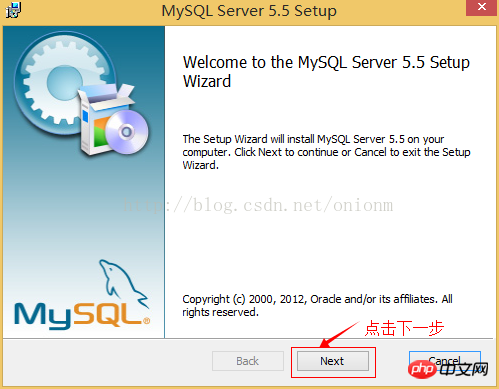

2. Wählen Sie den Installationstyp, einschließlich „Typisch (Standard)“, „Vollständig (vollständig)“ ", „Benutzerdefiniert (benutzerdefiniert)“ Drei Optionen, wählen Sie „Benutzerdefiniert“, drücken Sie die Taste „Weiter“, um fortzufahren
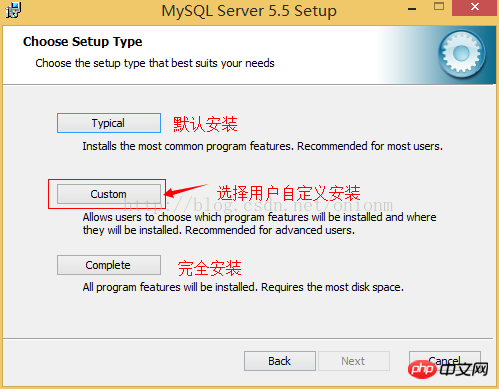
3. Klicken Sie auf „Durchsuchen“ und geben Sie das Installationsverzeichnis manuell an

4. Mein Installationsverzeichnis ist „F:ServerMySQLMySQLServer 5.0“. Dies kann verhindern, dass die Daten beim Sichern und Wiederherstellen des Systems verloren gehen. Drücken Sie „OK“, um fortzufahren.
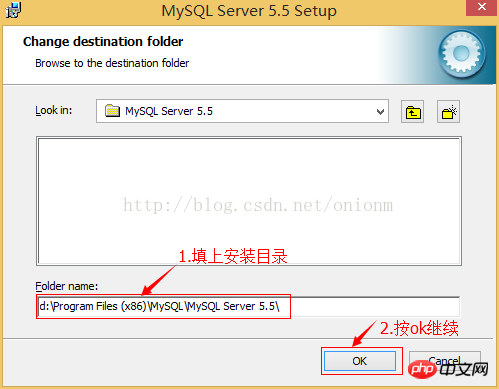
Bestätigen Sie die vorherigen Einstellungen. Wenn ein Fehler vorliegt, drücken Sie „Zurück“, um zurückzukehren und den Vorgang erneut durchzuführen. Klicken Sie auf „Installieren“, um die Installation zu starten.
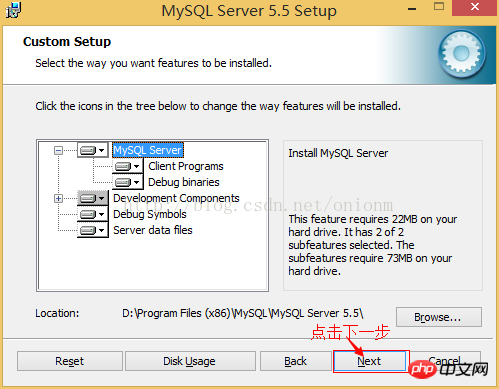
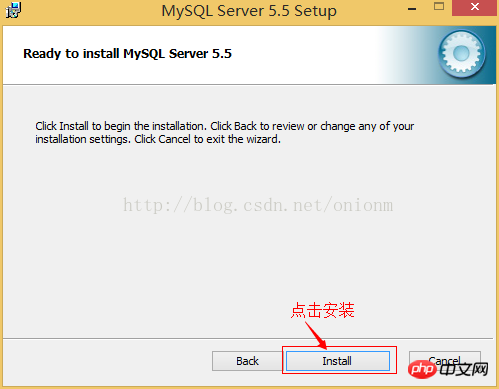
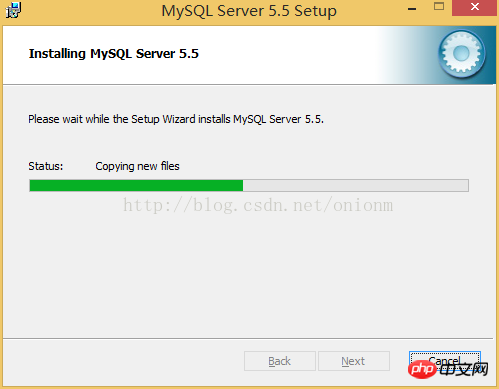 5 Die Installation läuft, bitte warten Sie bis wann die folgende Oberfläche erscheint, die Installation von MYSQL ist abgeschlossen
5 Die Installation läuft, bitte warten Sie bis wann die folgende Oberfläche erscheint, die Installation von MYSQL ist abgeschlossen
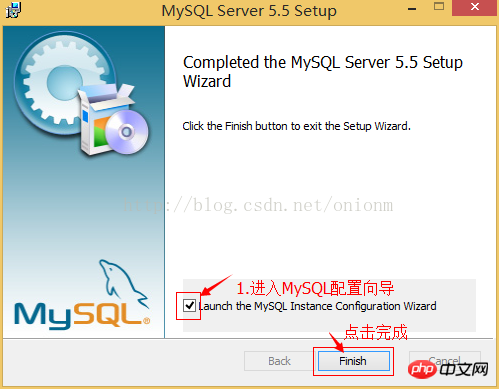
2. MYSQL-Konfiguration 1. Nach Abschluss der Installation erscheint die folgende Schnittstelle und Sie gelangen zum MySQL-Konfigurationsassistenten.
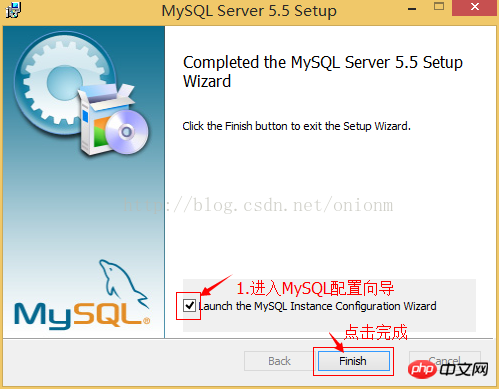
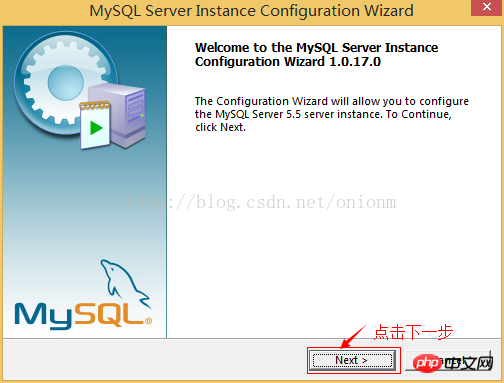
2. Wählen Sie die Konfigurationsmethode „DetailedConfiguration (manuelle präzise Konfiguration)“, „Standardkonfiguration ( Standardkonfiguration)“ wählen wir „Detaillierte Konfiguration“, um die Vertrautheit mit dem Konfigurationsprozess zu erleichtern
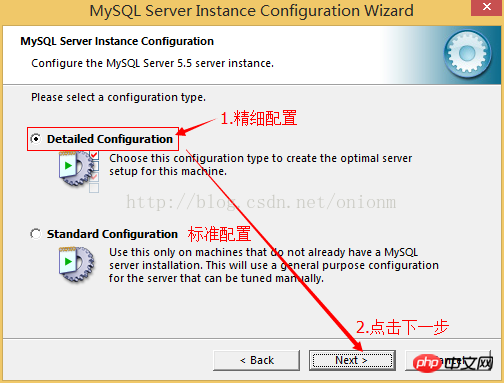
3. Wählen Sie den Servertyp „DeveloperMachine (Entwicklungstestklasse, MySQL beansprucht sehr wenig Ressourcen)“, „Servermaschine (Servertyp, MySQL belegt mehr Ressourcen)“, „Dedizierte MySQL-Servermaschine (spezialisierter Datenbankserver, MySQL belegt alle verfügbaren Ressourcen)“
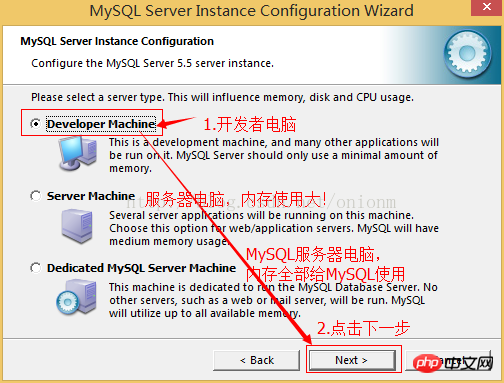 4. Wählen Sie den allgemeinen Zweck der MySQL-Datenbank aus: „Multifunktionsdatenbank (allgemein multifunktional, gut)“, „Nur Transaktionsdatenbank (Servertyp, konzentriert auf Transaktionsverarbeitung, allgemein)“, „Nur nicht-transaktionale Datenbank (nicht). -transaktional), relativ einfach, wird hauptsächlich zur Überwachung und Zählung verwendet, die Unterstützung für MyISAM-Datentypen ist auf nicht transaktionale beschränkt. Klicken Sie auf „Weiter“, um fortzufahren. 5. Wählen Sie die Anzahl der gleichzeitigen Verbindungen zur Website aus gleichzeitige Verbindungen, „DecisionSupport (DSS)/OLAP (ca. 20)“, „Online Transaction Processing (OLTP) (ca. 500)“, „Manuelle Einstellung (manuelle Einstellung, geben Sie selbst eine Zahl ein)“.
4. Wählen Sie den allgemeinen Zweck der MySQL-Datenbank aus: „Multifunktionsdatenbank (allgemein multifunktional, gut)“, „Nur Transaktionsdatenbank (Servertyp, konzentriert auf Transaktionsverarbeitung, allgemein)“, „Nur nicht-transaktionale Datenbank (nicht). -transaktional), relativ einfach, wird hauptsächlich zur Überwachung und Zählung verwendet, die Unterstützung für MyISAM-Datentypen ist auf nicht transaktionale beschränkt. Klicken Sie auf „Weiter“, um fortzufahren. 5. Wählen Sie die Anzahl der gleichzeitigen Verbindungen zur Website aus gleichzeitige Verbindungen, „DecisionSupport (DSS)/OLAP (ca. 20)“, „Online Transaction Processing (OLTP) (ca. 500)“, „Manuelle Einstellung (manuelle Einstellung, geben Sie selbst eine Zahl ein)“.
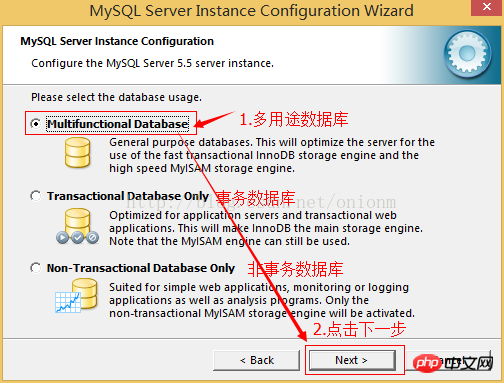
6. Ob die TCP/IP-Verbindung aktiviert und der Port festgelegt werden soll. Wenn nicht aktiviert, können Sie nur auf Ihrem eigenen Computer auf die MySQL-Datenbank zugreifen. Auf dieser Seite können Sie auch den Modus „Strikten Modus aktivieren“ auswählen MySQL lässt keine geringfügigen Syntaxfehler zu. Wenn Sie ein Neuling sind, wird empfohlen, den Standardmodus abzubrechen, um Probleme zu vermeiden. Versuchen Sie jedoch, nachdem Sie sich mit MySQL vertraut gemacht haben, den Standardmodus zu verwenden, da dieser die Möglichkeit verringern kann, dass schädliche Daten in die Datenbank gelangen. Klicken Sie auf „Weiter“, um fortzufahren
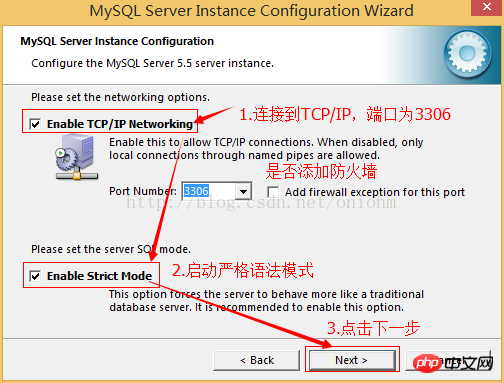
7. Legen Sie die Standard-Datenbanksprachenkodierung von MySQL fest (im Allgemeinen ist UTF-8 ausgewählt) und klicken Sie auf „Weiter“. " um fortzufahren.
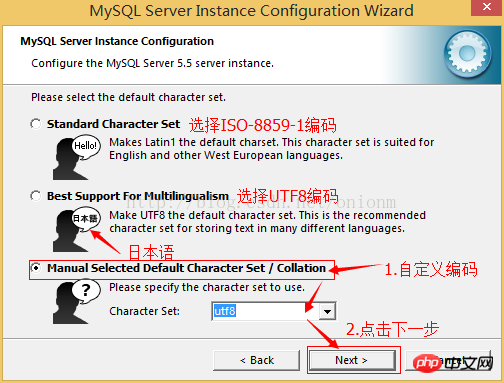
8 Wählen Sie, ob MySQL als Windows-Dienst installiert werden soll. Sie können auch ServiceName (Dienstidentifikationsname) angeben und ob das Bin-Verzeichnis von MySQL hinzugefügt werden soll WindowsPATH (hinzufügen Danach können Sie die Datei unter bin direkt verwenden, ohne den Verzeichnisnamen anzugeben. Zum Herstellen einer Verbindung reicht beispielsweise „mysql.exe-Benutzername -ppassword;“ aus. Es ist nicht erforderlich, die vollständige Adresse anzugeben von mysql.exe, was sehr praktisch ist. Ich habe alles hier. Wenn aktiviert, bleibt ServiceName unverändert. Klicken Sie auf „Weiter“, um fortzufahren.

9. Fragen Sie, ob Sie das Passwort des Standard-Root-Benutzers (Superadministrator) ändern möchten. „Aktivieren Sie den Root-Zugriff von Remote-Rechnern aus (ob Sie Root-Benutzern erlauben sollen, sich auf anderen Rechnern anzumelden, wenn Sie Sicherheit wollen, kreuzen Sie es nicht an, wenn Sie Bequemlichkeit wollen, kreuzen Sie es an)“. Abschließend: „Anonymes Konto erstellen (einen neuen anonymen Benutzer erstellen, anonyme Benutzer können sich mit der Datenbank verbinden, aber keine Daten verarbeiten, einschließlich Abfragen)“ Nachdem die Einstellungen abgeschlossen sind, klicken Sie auf „. Weiter“, um fortzufahren.
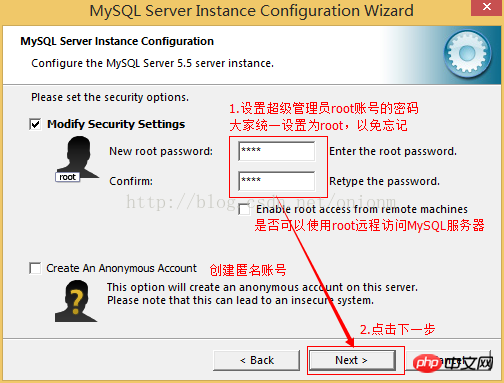
10. Bestätigen Sie, dass die Einstellungen korrekt sind, und klicken Sie auf „Ausführen“, damit die Einstellungen wirksam werden, wodurch die Installation und Konfiguration von MYSQL abgeschlossen wird.
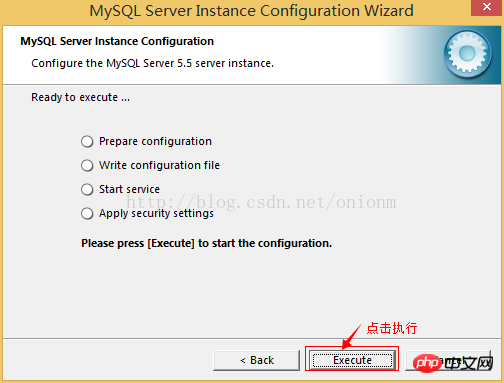
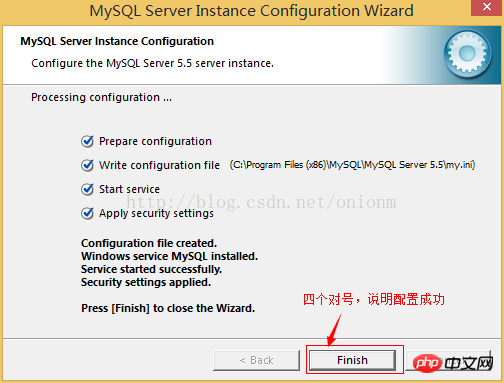
Hinweis: Nach Abschluss der Einstellung tritt nach dem Drücken von „Fertig stellen“ ein häufiger Fehler auf , es kann nicht sein " „Startservice“ erscheint normalerweise auf einem Server, auf dem MySQL zuvor installiert wurde. Die Lösung besteht darin, zunächst sicherzustellen, dass der zuvor installierte MySQL-Server vollständig deinstalliert ist; andernfalls überprüfen Sie, ob das vorherige Passwort wie in beschrieben geändert wurde Befolgen Sie den obigen Schritt. Wenn es immer noch nicht funktioniert, sichern Sie den Datenordner im MySQL-Installationsverzeichnis und löschen Sie ihn. Löschen Sie nach Abschluss der Installation den gesicherten Datenordner Datenordner zurück und starten Sie dann den MySQL-Dienst neu. In diesem Fall müssen Sie möglicherweise die Datenbank überprüfen und dann reparieren, um Datenfehler zu verhindern.

Lösung:
1, MySQL deinstallieren
2, WindowsXp-System löschen das Verzeichnis C:Dokumente und EinstellungenAlle BenutzerAnwendungsdaten
Windows 7810 Betriebssystem löschen Sie das Verzeichnis C:ProgramDataMySQL
3. Installieren Sie es einfach neu
Zusammenfassung
Das obige ist der detaillierte Inhalt vonDetaillierte Installation von MySQL5.5.27 (Bilder und Text). Für weitere Informationen folgen Sie bitte anderen verwandten Artikeln auf der PHP chinesischen Website!
 Vergleichen Sie die Ähnlichkeiten und Unterschiede zwischen zwei Datenspalten in Excel
Vergleichen Sie die Ähnlichkeiten und Unterschiede zwischen zwei Datenspalten in Excel
 Win10-Tutorial zum Abrufen von Arbeitsplatzsymbolen
Win10-Tutorial zum Abrufen von Arbeitsplatzsymbolen
 Verwendung der Sortierfunktion sortieren
Verwendung der Sortierfunktion sortieren
 So installieren Sie den Druckertreiber unter Linux
So installieren Sie den Druckertreiber unter Linux
 So entsperren Sie Android-Berechtigungsbeschränkungen
So entsperren Sie Android-Berechtigungsbeschränkungen
 Excel-Duplikatfilter-Farbmarkierung
Excel-Duplikatfilter-Farbmarkierung
 Was ist Optimierung?
Was ist Optimierung?
 So reparieren Sie eine SQL-Datenbank
So reparieren Sie eine SQL-Datenbank
 So verwenden Sie das Anhängen in Python
So verwenden Sie das Anhängen in Python




